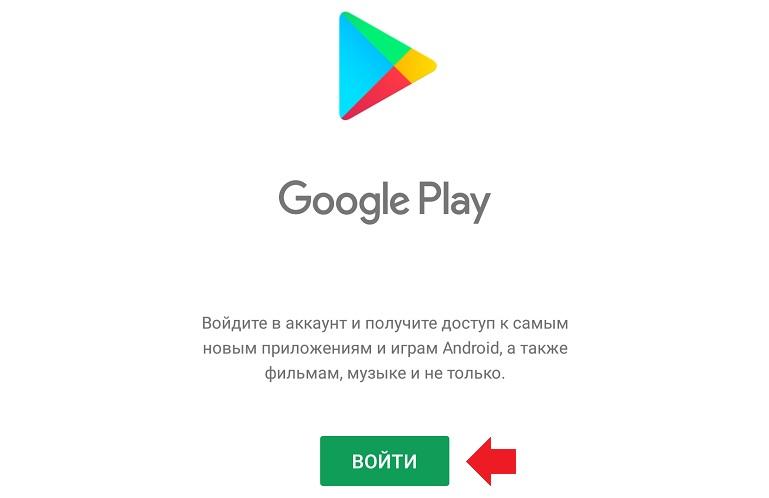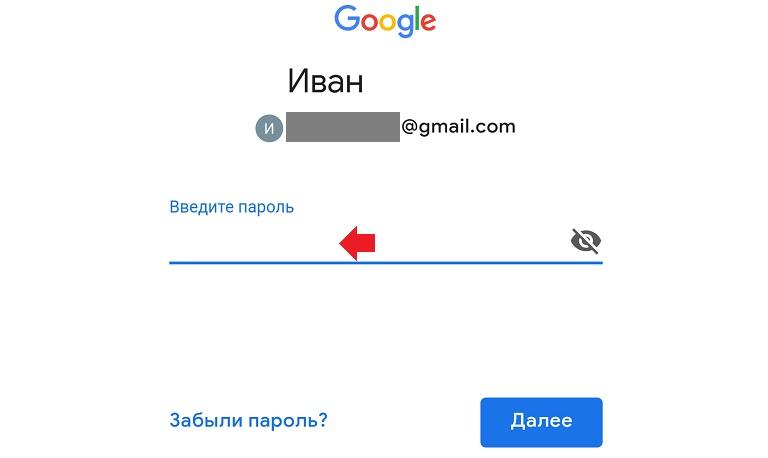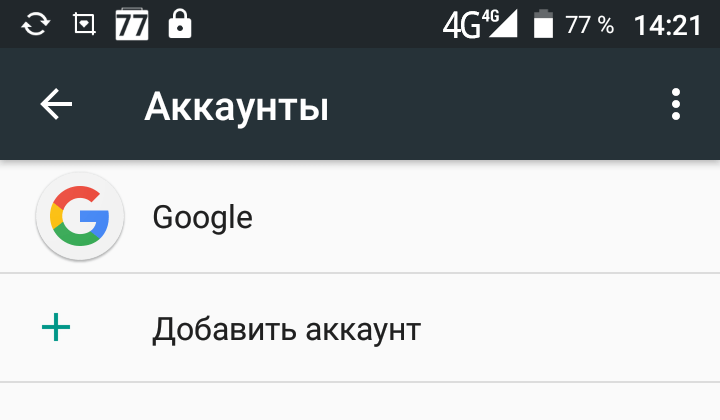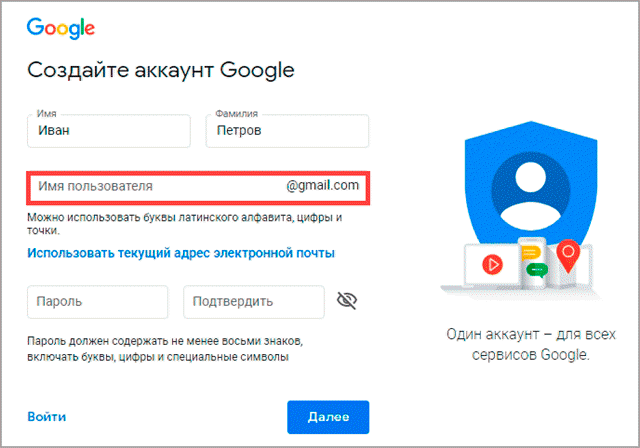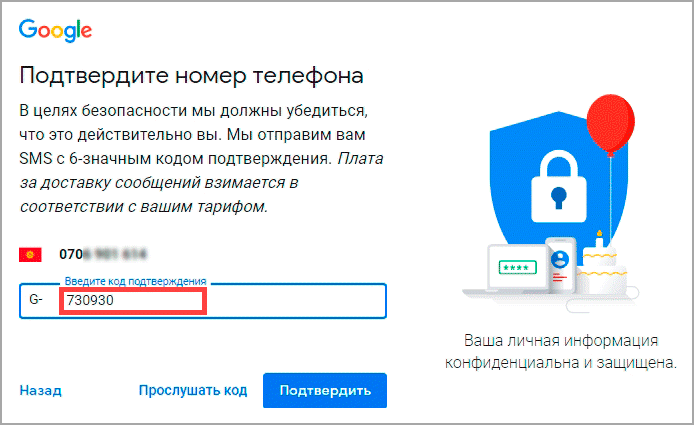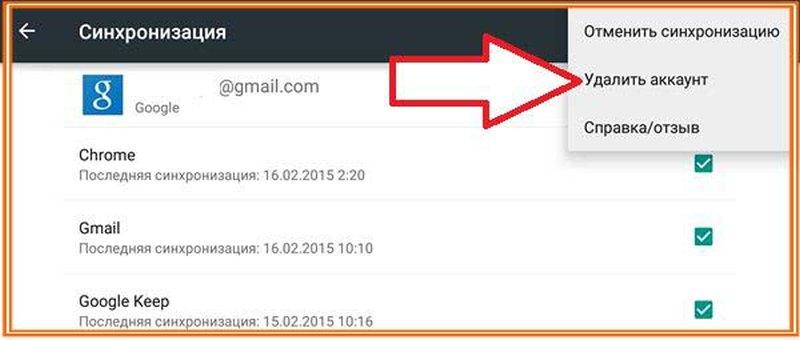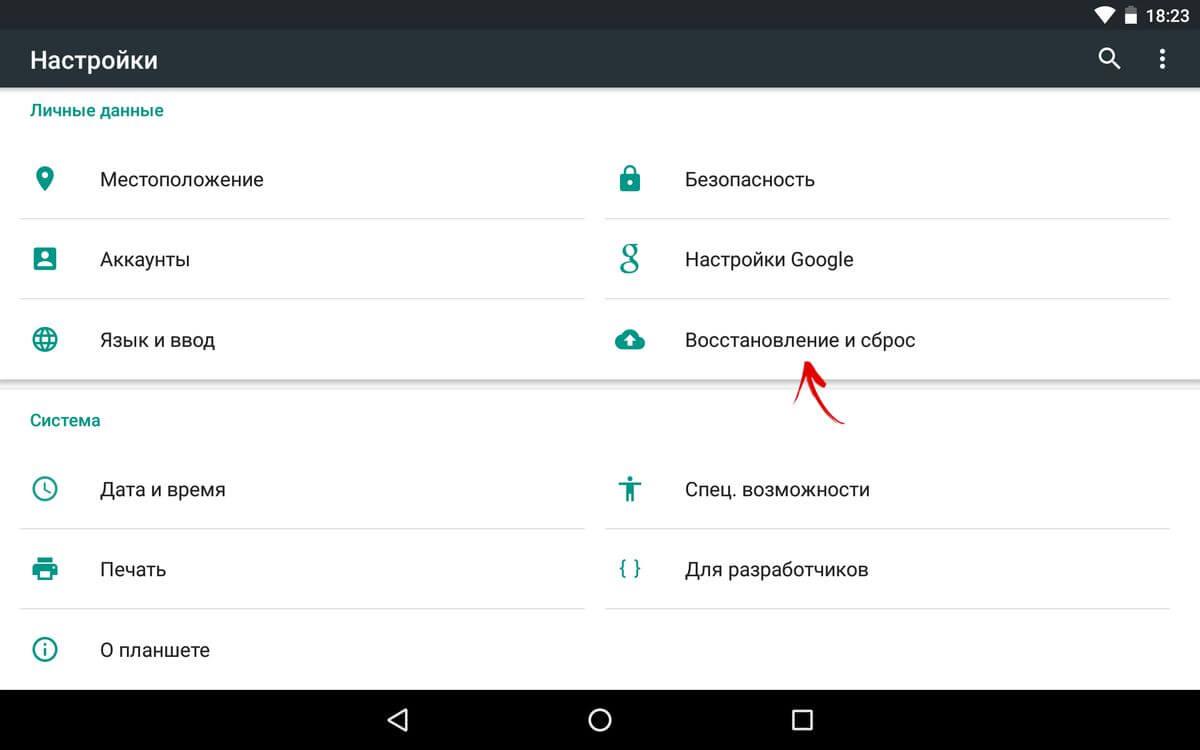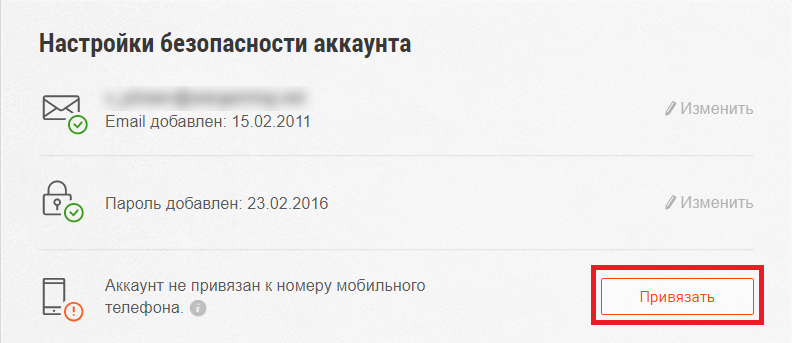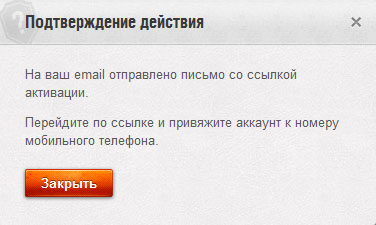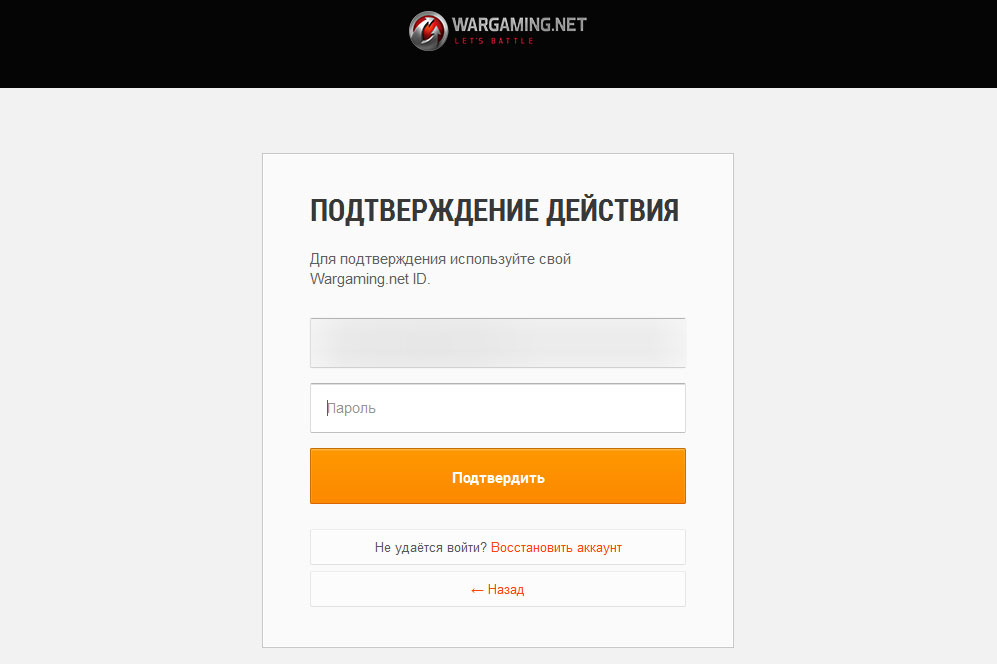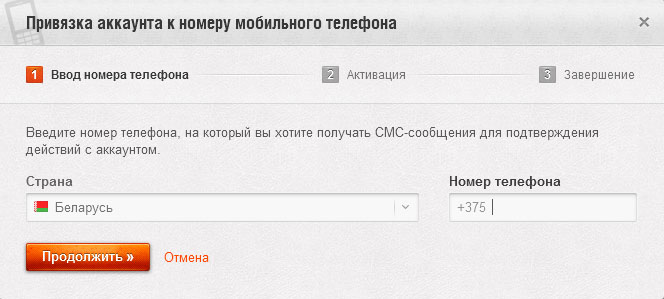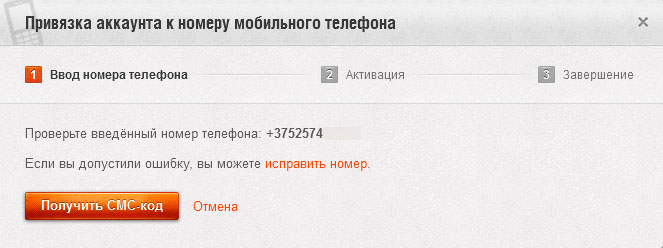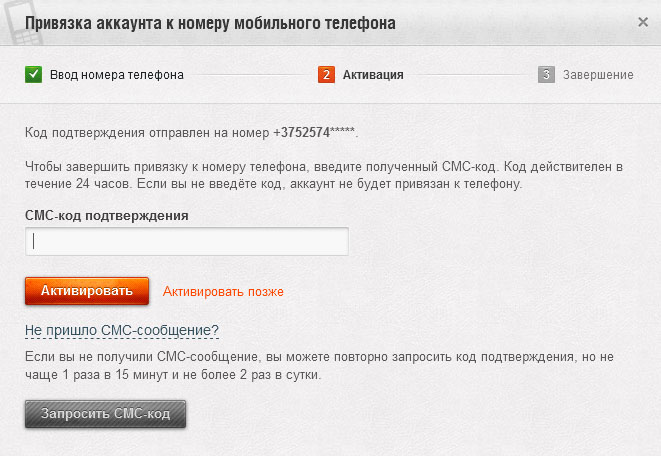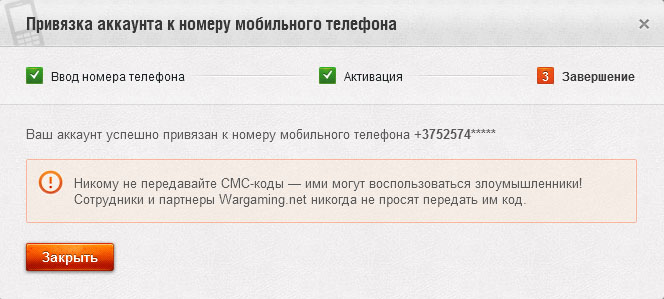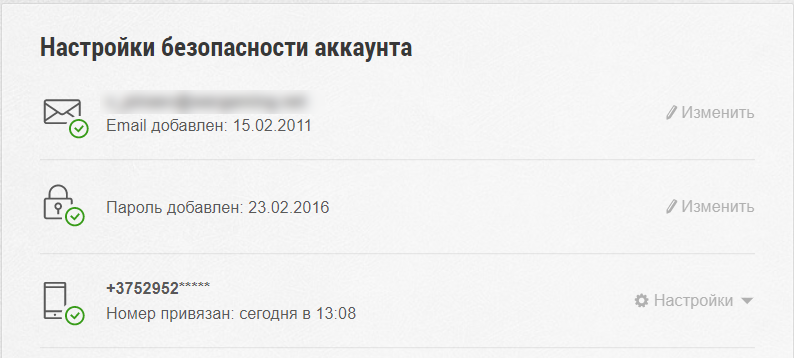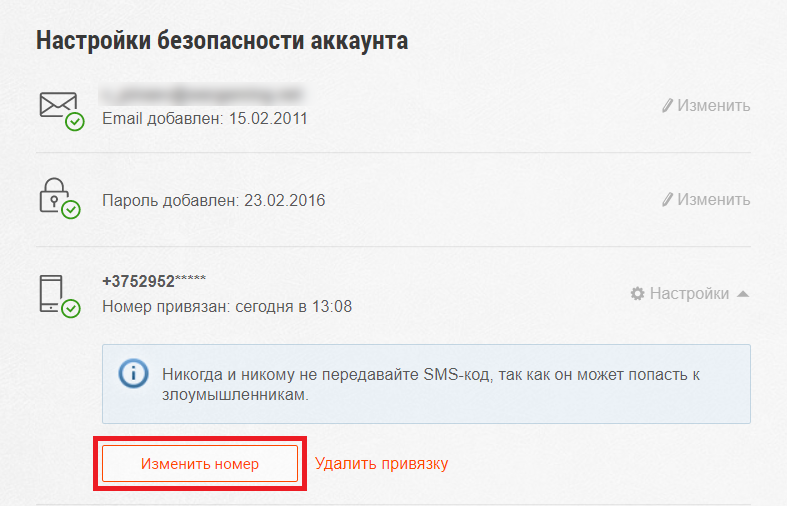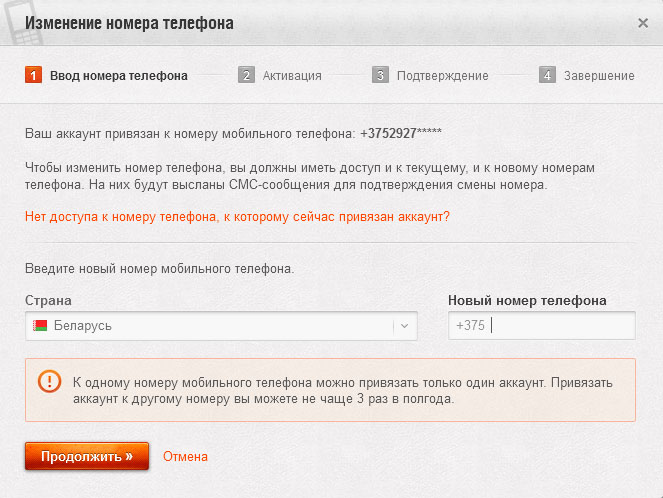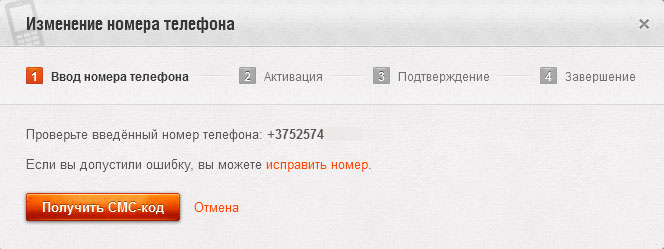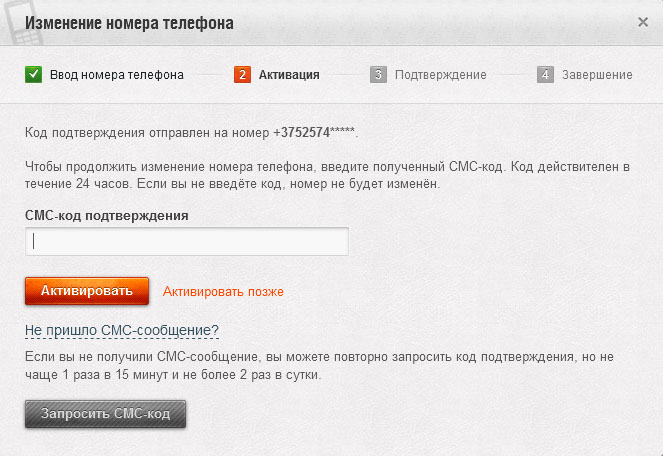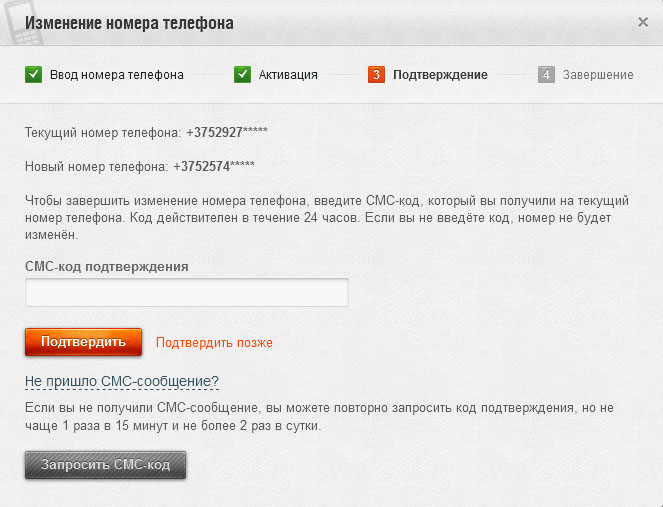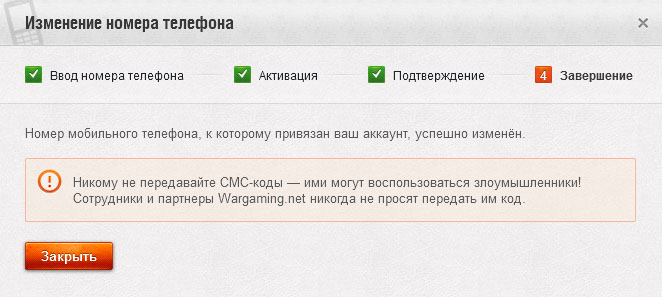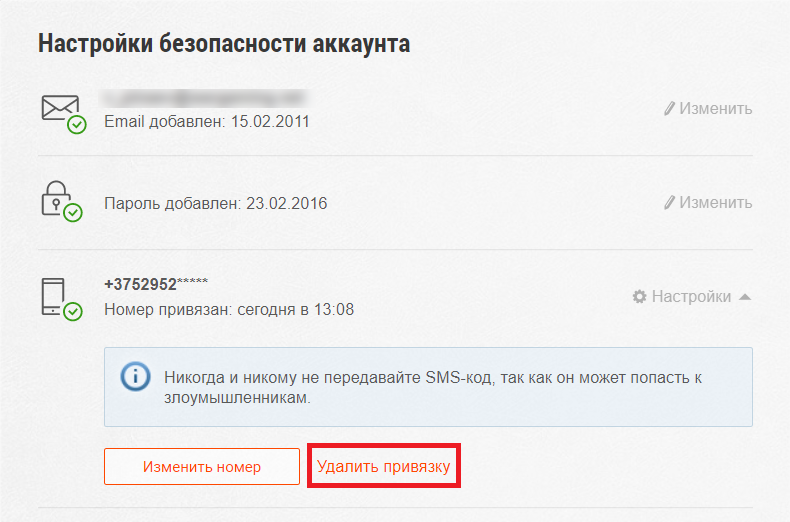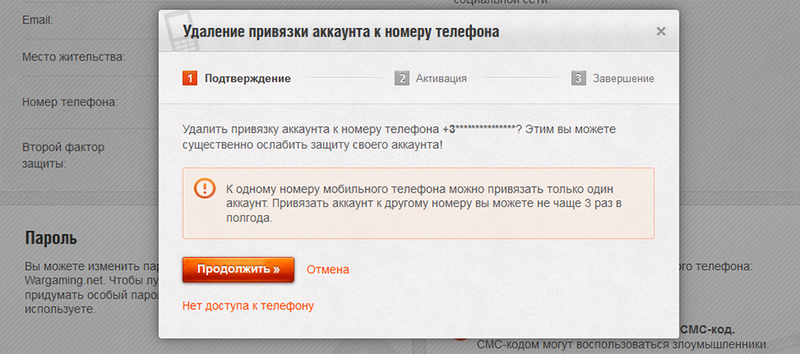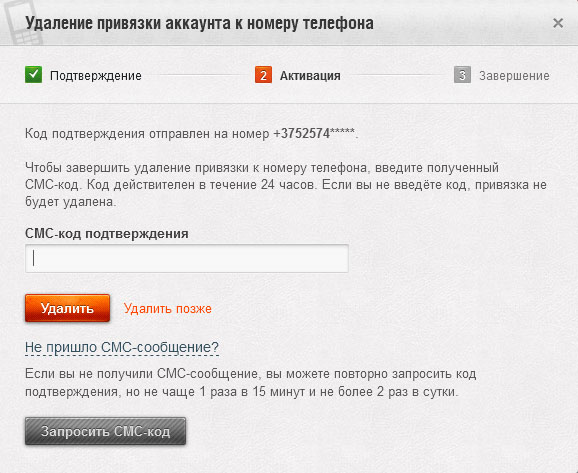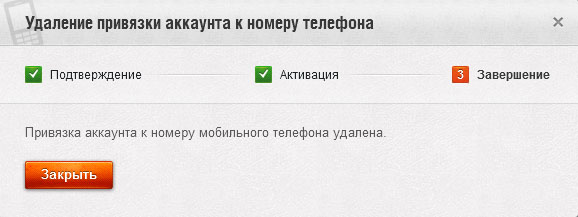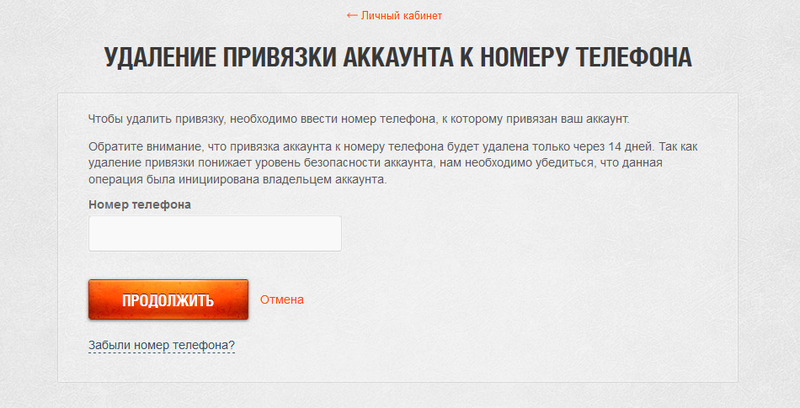Как изменить указанный в аккаунте номер телефона и способы его использования
Вы можете добавлять, изменять и удалять номера телефонов в аккаунте Google, а также указывать, для чего они могут использоваться.
Важно! В некоторых случаях использовать новый номер для подтверждения личности (например, при смене пароля) можно не ранее чем через неделю.
Как добавить, изменить или удалить номер телефона
-
На телефоне или планшете Android откройте приложение «Настройки»
Google
Управление аккаунтом Google.
- Вверху экрана нажмите Личная информация.
- В разделе «Контактная информация» выберите Телефон
нажмите на номер телефона.
- Вы можете:
- Следуйте инструкциям на экране.
Примечание. Номера телефонов, связанные с некоторыми сервисами Google, можно изменить только в настройках этих сервисов. Подробнее…
В каких целях используются номера телефонов
Для связи с некоторыми сервисами Google
Ваш номер телефона может быть связан с сервисами Google.
-
На телефоне или планшете Android откройте приложение «Настройки»
Google
Управление аккаунтом Google.
- Вверху экрана нажмите Личная информация.
- В разделе «Контактная информация» выберите Телефон.
- Найдите нужный номер телефона. Рядом с надписью «Где и для чего используется» появятся названия некоторых сервисов, с которыми он связан. Чтобы внести изменения или получить дополнительную информацию, нажмите на название сервиса.
Обратите внимание, что этот список неполный. Номер телефона, связанный с перечисленными ниже и некоторыми другими сервисами, можно изменить в их настройках.
- Двухэтапная аутентификация
- Календарь. Подробнее о том, для чего используется номер телефона…
- Chrome. Подробнее о том, для чего используется номер телефона…
- Google Pay
- Google Мой бизнес
Как изменить способ использования номера
Чтобы посмотреть доступные параметры, откройте настройки нужного сервиса. Если вам потребуется помощь, посетите сайт support.google.com.
Для связи с другими пользователями
Чтобы выбрать, кому будет виден ваш номер телефона, выполните следующие действия:
-
На телефоне или планшете Android откройте приложение «Настройки»
Google
Управление аккаунтом Google.
- Вверху экрана нажмите Личная информация.
- В разделе «Доступ к данным о вас» выберите Открыть страницу «О себе».
- В разделе «Личные контакты» выберите, кому будет доступна ваша информация.
Подробнее о том, как разрешить людям с вашим номером телефона находить вас в сервисах Google…
Как включить или отключить персонализацию рекламы и сервисов Google
Включая эту настройку, вы разрешаете нам использовать ваш номер телефона во всех сервисах Google для показа объявлений, которые могут вас заинтересовать. Чтобы отказаться от персонализированной рекламы, отключите эту настройку.
Примечание. Если этот параметр включен, в разделе «Где и для чего используется» появляется отметка «Во всех сервисах Google».
Примечание. Чтобы снова использовать номер в других сервисах Google, добавьте его в настройках этих сервисов.
Google никому не продает вашу личную информацию, в том числе номер телефона. Подробнее о том, как мы используем и защищаем ваши данные…
Эта информация оказалась полезной?
Как можно улучшить эту статью?
Номер телефона – это дополнительная защита вашего аккаунта. Он позволит восстановить доступ, если вы забыли пароль, не можете пользоваться мобильным аутентификатором или зайти на электронную почту.
В этой инструкции расскажем, как привязать номер телефона к Steam (всего 2 способа) и что делать в случае, если устройство или сим-карта потерялась.
Способ 1
Подключите мобильный аутентификатор, телефон привяжется к аккаунту в процессе его активации автоматически.
Способ 2
Запустите клиент Steam или авторизуйтесь на сайте https://store.steampowered.com/login/?redir=&redir_ssl=1, затем кликните по своему логину в правом верхнем углу окна и выберите «Об аккаунте».
Примечание: в мобильном приложении настройки профиля находятся во вкладке Магазин. Порядок действий по привязке номера здесь такой же, как через программу на компьютере или личный кабинет на сайте.
В разделе «Контактная информация» нажмите на строку «Привязать».
На следующей странице введите номер вашего мобильного и нажмите «Далее». В случае необходимости сначала смените страну.
На указанный номер придет сообщение с цифровым кодом. Введите его на следующей странице и нажмите «Далее».
Примечание: если код не пришел, нажмите «Отправить снова». Если и это не дало результата, попытайтесь прикрепить к аккаунту номер другого оператора.
На следующей странице вы увидите сообщение об успешном завершении операции. Нажмите «Готово».
Если телефон потеряется
Во-первых, как можно быстрее заблокируйте сим-карту, обратившись в ближайший офис мобильного оператора с паспортом. Пока вы это не сделаете, ваш аккаунт будет находиться под угрозой взлома.
Во-вторых, восстановите защиту. Сделать это можно тремя способами.
Способ 1: Восстановите прикрепленный номер, обратившись к своему оператору за новой сим-картой.
Если на утерянном смартфоне был установлен мобильный аутентификатор, имея доступ к прикрепленному номеру телефона вы также сможете отключить его, а затем включить заново на новом устройстве. Ну или не включать пока – как вам больше нравится.
Способ 2: Если аккаунт был защищен с помощью обычного Steam Guard, удалите номер в настройках профиля отправив код подтверждения на прикрепленную электронную почту.
Способ 3: Если восстановить симку не получается, а аккаунт был защищен с помощью мобильного аутентификатора, который остался на потерянном телефоне, выполнить удаление привязанного номера получится только одновременно со сбросом аутентификатора. Для этого понадобится доступ к прикрепленной почте и код восстановления, который вы получили после активации защиты (начинается на R).
Запустите клиент Steam, зайдите на страницу «Об аккаунте» и перейдите в раздел для управления прикрепленным телефоном. Здесь выберите «Удалить».
После этого – «У меня больше нет доступа к мобильному аутентификатору».
Теперь – «У меня больше нет доступа к этому номеру».
А потом – «Отправить код подтверждения на…».
Теперь вам нужно ввести полученный по почте код и кликнуть по кнопке «Продолжить».
Примечание: если не видите письмо с кодом на почте, проверьте папку «Спам». Письма и там нет? Попробуйте отправить код еще раз, нажав на соответствующую кнопку. Если и это не дало результата, обратитесь в поддержку.
На следующей странице введите код восстановления и нажмите «Удалить мобильный аутентификатор Steam».
Примечание: после деактивации аутентификатора вам нужно будет снова войти в аккаунт, введя свой пароль и еще один код, который будет прислан на почту. Если войти не удается, смените пароль к аккаунту.
Далее появится страница, на которой можно сменить адрес электронной почты и вновь активировать мобильный аутентификатор.
Каждый владелец телефона под управлением операционной системы Андроид сталкивается с необходимостью создать аккаунт Google. Такое предложение появляется на главном экране устройства при первом включении.
Содержание
- Зачем привязывать телефон к гугл-аккаунту
- Когда можно обойтись без создания аккаунта
- 1. Как привязать телефон к аккаунту Google через Play Маркет
- 2. В настройках телефона
- 3. Привязка через сайт Google
- Как отвязать аккаунт Гугл от телефона
- Проблемы с регистрацией и входом
Зачем привязывать телефон к гугл-аккаунту
Конечно, пользователь может отказаться от создания учетной записи. Но будет ли правильным такое решение?
Нет. Каждому владельцу Андроид-устройства обязательно нужно создать аккаунт Google, ведь он дает следующие возможности:
- Загрузка приложений через Play Маркет.
- Авторизация на почтовом сервисе Gmail.
- Моментальный вход в YouTube.
Аккаунт Гугл нужно заводить на смартфоне из-за того, что ОС Андроид принадлежит компании Google.
Но можно ли обойтись без УЗ? Конечно, можно. Правда, в таком случае пользователь столкнется с рядом проблем. Он не сможет загружать приложения через Google Play, а для доступа к каждому сервису Гугл, включая ютуб, придется проходить повторную авторизацию. Поэтому, если вы до сих пор не создали учетную запись, заведите ее, выполнив все действия из нашей инструкции.
Для того, чтобы сделать свой аккаунт, можно воспользоваться одним из нескольких способов:
- Через Play Маркет.
- В настройках телефона.
- На сайте компании.
Изучите все представленные варианты и выберете тот, который покажется наиболее удобным. Мы же рекомендуем заводить аккаунт при первом включении смартфона или через Play Маркет.
Когда можно обойтись без создания аккаунта
Как правило, создают новую учетную запись люди, которые только что приобрели смартфон. Но от выполнения операции можно отказаться в нескольких случаях. Например, когда вы проходили авторизацию в Google Play, YouTube или Gmail. В таком случаем вам будет достаточно при включении телефона указать зарегистрированную ранее почту и подтвердить пароль.
1. Как привязать телефон к аккаунту Google через Play Маркет
Play Маркет – магазин приложений, который автоматически устанавливается на все смартфоны с операционной системой Android. Именно с его помощью пользователь может загрузить понравившуюся программу, будь то онлайн-кинотеатр или мессенджер. Для доступа к магазину приложений нужен аккаунт Гугл. Если он не был создан ранее, завести новую учетную запись можно прямо в Play Маркете.
С недавнего времени Play Маркет называется Google Play. Если вы видите подобную иконку на рабочем столе, то будьте уверены, что это тот же маркет.
Чтобы завести учетную запись, понадобится:
- Открыть Google Play.
- Нажать кнопку «Войти».
- Кликнуть на «Создать аккаунт».
- Заполнить поля с личной информацией, включая ФИО и номер телефона.
- Подтвердить создание УЗ, перейдя по ссылке из ответного письма из электронной почты или введя одноразовый код из СМС.
- В Play Маркете нажать кнопку «Войти».
- Указать адрес новой почты и пароль.
- Принять пользовательское соглашение.
- Кликните «Принять».
После выполнения указанных действий будет создан гугл-аккаунт. Если вы не хотите заводить новую почту, то можно пройти авторизацию через действующий e-mail. В таком случае просто не нужно нажимать кнопку «создать аккаунт», а стоит сразу же указать адрес и пароль.
2. В настройках телефона
Если у вас нет потребности сразу же качать приложения, а нужно лишь создать учетную запись, можно воспользоваться настройками телефона. В итоге, чтобы сделать гугл-аккаунт потребуется:
- Открыть настройки смартфона.
- Выбрать пункт «Аккаунты».
- Нажать «Добавить аккаунт».
- Кликнуть на значок Google.
- Нажать «Создать аккаунт», если у вас нет электронной почты.
- Прописать личные данные.
- Войти при помощи адреса почты и пароля.
Помимо гугл-аккаунта в Андроид-смартфоне можно зарегистрировать любую другую учетную запись.
3. Привязка через сайт Google
В случае, когда не удается создать аккаунт одним из предложенных ранее способов, можно воспользоваться официальным сайтом Гугл. На него можно перейти как со смартфона, так и с компьютера.
Общий алгоритм выглядит следующим образом:
- Перейти на сайт accounts.google.com.
- Заполнить все поля, указав имя и фамилию.
- Придумать логин и пароль.
- Нажать «Далее».
- В целях защиты УЗ указать действующий номер телефона.
- Подтвердить номер одноразовым кодом, который придет в СМС-сообщении.
- Указать пол и дату рождения.
- При необходимости добавить номер и на другие сервисы или нажать кнопку «Пропустить».
- Принять пользовательское соглашение.
Созданный таким образом аккаунт совершенно не будет отличаться от того, который создается через Google Play или настройки смартфона.
Как отвязать аккаунт Гугл от телефона
Всем пользователям Андроид-смартфонов важно знать не только о том, как создать учетную запись Гугл, но и о том, как отвязать действующий аккаунт. Выполняется данная операция по одной из нескольких причин:
- Хозяин гаджета забыл пароль от учетной записи.
- Владелец хочет продать аппарат другому человеку.
- Пользователь потерял смартфон.
- Кто-то взломал гугл-аккаунт.
Также у вас может быть и другая причина. Но в любом случае вы должны знать, что отвязка аккаунта осуществляется несколькими способами:
- В настройках телефона.
- На сайте компании.
- Путем сброса до заводских настроек.
Рекомендуем выбрать один из представленных вариантов. Но к последнему стоит обращаться в крайнем случае, так как он будет полезен только при перепродаже устройства.
Через настройки
Здесь нет ничего сложного. Операция выполняется по схожему сценарию, как и при создании учетной записи. Пользователю понадобится:
- Открыть настройки устройства.
- Перейти в «Аккаунты».
- Нажать на иконку Гугл.
- Кликнуть по имени своей учетной записи.
- Нажать «Удалить аккаунт».
Несмотря на то, что в данном случае вы нажимаете на кнопку «Удалить», учетная запись не исчезает. В любой момент можно повторно авторизоваться, указав адрес почты (номер телефона) и пароль.
На сайте Google
Этот вариант будет очень удобен, если аккаунт используется сразу на нескольких устройствах. Для выполнения операции нужно:
- Открыть страницу accounts.google.com.
- Авторизоваться.
- Выбрать пункт «Поиск телефона».
- Нажать на имя своего устройства.
- Кликнуть на «Выйти из аккаунта».
Если вам необходимо отвязать УЗ и на других гаджетах, нужно будет повторить операцию. Для повторного входа используйте сайт или настройки устройства.
Сброс настроек
Применять данный способ нужно только в том случае, если вы хотите продать или отдать смартфон другому человеку, так как в процессе будут удалены не только аккаунты, но и все файлы.
Для сброса настроек необходимо:
- Перейти в настройки гаджета.
- Нажать на «Еще» или «Дополнительно» в зависимости от модели гаджета.
- Кликнуть на «Восстановление и сброс».
- Нажать «Сброс настроек».
- Подтвердить выполнение операции.
Чтобы не потерять личные данные после сброса настроек, рекомендуется создать резервную копию.
Теперь ваш смартфон будет таким же, каким был при первом включении. То есть новому владельцу потребуется самостоятельно создать учетную запись или авторизоваться через существующую. Из-за проблем, связанных с потерей и восстановлением данных, пользоваться сбросом настроек нужно только в крайнем случае.
Проблемы с регистрацией и входом
Хотя на создание УЗ уходит совсем немного времени, с выполнением операции у некоторых пользователей возникают проблемы. Попробуем устранить самые распространенные ошибки.
Герман
Эксперт в области цифровых технологий и деятельности мобильных операторов. Занимаюсь постоянным мониторингом изменений отрасли в России и за рубежом.
Задать вопрос
При попытке создать аккаунт система выдает ошибку. Почему?
Если вы выполняете операцию на сайте Google, рекомендуется проверить, включена ли поддержка файлов куки. Также можно очистить браузер. В случае, если создание происходит при помощи другого способа, следует перепроверить правильность ввода данных и почистить смартфон от вирусов.
Система сообщает, что указан неправильный адрес электронной почты. Что делать?
Перепроверьте правильность ввода параметров. Ошибка даже в одном символе не позволит создать учетную запись.
Не получается привязать свой номер телефона…
Подобная ситуация возникает в случаях, когда доступ к интернету является нестабильным. Попробуйте переключиться с мобильной сети на Wi-Fi или наоборот.
Автор
Герман
Эксперт в области цифровых технологий и деятельности мобильных операторов. Занимаюсь постоянным мониторингом изменений отрасли в России и за рубежом.
Благодаря привязке к мобильному телефону вы всегда сможете восстановить доступ к аккаунту. Если мошенники узнают ваш пароль, вы сможете просто изменить его, запросив код подтверждения на номер своего мобильного телефона, и сохранить учётную запись в безопасности.
Привязка игрового аккаунта к мобильному телефону — бесплатная операция.
При привязке учётной записи к мобильному телефону ваш номер будет использоваться только для отправки вам SMS с кодами. Никаких рассылок на указанный номер отправляться не будет.
Как привязать телефон
- Авторизуйтесь и перейдите в Личный кабинет. На странице Личного кабинета, в настройках безопасности аккаунта, нажмите кнопку «Привязать».
- На электронную почту, которую вы используете для входа в игру, будет отправлено письмо со ссылкой активации.
- Проверьте свой почтовый ящик и перейдите по ссылке, чтобы активировать привязку.
Что делать, если нет доступа к почте?
Что делать, если письмо не приходит? - Введите адрес электронной почты и пароль, которые вы используете для входа в игру, чтобы подтвердить привязку.
- Укажите свою страну проживания и номер мобильного телефона, а затем нажмите Продолжить.
- Проверьте правильность введённых данных и нажмите на кнопку Получить СМС-код.
- На указанный вами номер телефона придёт SMS с кодом подтверждения. Введите полученный код в специальное поле и нажмите Активировать.
Что делать, если код не пришёл?Вы можете запросить код ещё раз, но только два раза в сутки и не ранее, чем через 15 минут после предыдущего запроса.
- Если привязка прошла успешно, вы увидите соответствующее сообщение. После этого нажмите Закрыть.
- Информация о привязке телефона также будет обновлена в Личном кабинете.
Как изменить телефон
Если вы привязали учётную запись к номеру телефона, то всегда можете его изменить. Однако если вы не привязывали учётную запись к своему номеру телефона и доступ к ней получил злоумышленник, то он может совершить привязку раньше вас. Что делать, если аккаунт взломали и нет доступа к учётной записи?
Мы настоятельно рекомендуем привязывать аккаунт к номеру телефона, чтобы в случае потери контроля над учётной записью вы смогли самостоятельно восстановить доступ к ней.
Изменить номер телефона можно не раньше, чем через месяц после привязки, и не чаще, чем трижды за полгода. Если у вас нет доступа к своему номеру мобильного телефона, отправьте запрос оператору мобильной связи для восстановления номера.
- Авторизуйтесь и перейдите в Личный кабинет. На странице Личного кабинета, в настройках безопасности аккаунта, нажмите на слово «Настройки» справа от текущего телефонного номера. Затем нажмите кнопку «Изменить».
- Выберите свою страну, введите новый номер телефона и нажмите Продолжить.
- Проверьте правильность введённых данных и нажмите на кнопку Получить СМС-код.
- На новый номер придёт SMS с кодом активации. Введите полученный код в соответствующее поле и нажмите Активировать.
Что делать, если код не пришёл? - На номер, к которому привязан аккаунт в данный момент, придёт код подтверждения. Введите полученный код в соответствующее поле и нажмите Подтвердить.
Что делать, если код не приходит? - Отобразится сообщение о том, что номер успешно изменён. Завершите изменение номера, нажав ОK.
- Информация также будет обновлена в Личном кабинете.
Как отвязать телефон (доступ к номеру есть)
Если вы привязали аккаунт к номеру телефона, то всегда можете удалить привязку.
Однако, если вы не привязывали учётную запись к своему номеру телефона и доступ к ней получил злоумышленник, то он может совершить привязку раньше вас.
Что делать, если аккаунт взломали и нет доступа к учётной записи?
Мы настоятельно рекомендуем привязывать аккаунт к номеру телефона, чтобы в случае потери контроля над учётной записью вы смогли самостоятельно восстановить доступ к ней.
- Авторизуйтесь на официальном портале любой из наших игр или на сайте Wargaming.net и перейдите в Личный кабинет.
- На странице Личного кабинета, в настройках безопасности аккаунта, нажмите слово «Настройки» справа от текущего телефонного номера, а затем на ссылку «Удалить привязку».
- Чтобы подтвердить своё желание удалить привязку, нажмите Продолжить.
- На номер, к которому привязан аккаунт, придёт SMS с кодом активации. Введите полученный код в соответствующее поле и нажмите Удалить.
Что делать, если код не пришёл? - Отобразится сообщение о том, что удаление привязки прошло успешно. Завершите удаление привязки, нажав ОK.
- Если вы удалили привязку, то совершить её заново можно не раньше, чем через месяц после предыдущей привязки и не чаще трёх раз в полгода. Если у вас нет доступа к своему номеру телефона, отправьте запрос оператору мобильной связи для восстановления номера.
Как отвязать телефон (доступа к номеру нет)
Если вы привязали аккаунт к номеру телефона, то всегда можете удалить привязку. Но если аккаунт не привязан к телефону и доступ к нему получил злоумышленник, то он может совершить привязку раньше вас. Что делать, если аккаунт взломали и нет доступа к учётной записи?
- Войдите в Личный кабинет с помощью электронной почты и пароля. В настройках безопасности аккаунта, нажмите слово «Настройки» справа от текущего телефонного номера, а затем на ссылку «Удалить привязку».
- Чтобы подтвердить удаление, нажмите на ссылку «Нет доступа к телефону».
- Введите номер телефона, к которому привязан аккаунт, и нажмите Продолжить.
- Чтобы подтвердить удаление привязки, перейдите по ссылке из письма, которое придёт на вашу почту. Ссылка действительна 24 часа.
- В Личном кабинете отобразится сообщение, что ваш запрос принят. В нём вы также найдёте дату, когда привязка будет удалена, и ссылку для отмены удаления.
- Вам также придёт уведомление на сайте и в клиенте игры. Такие уведомления будут приходить вам раз в неделю, пока привязка не будет удалена.
Как внести номер телефон?
Как добавить контакт
- На телефоне или планшете Android откройте приложение «Контакты».
- Коснитесь значка «Добавить» в правом нижнем углу экрана.
- Введите имя контакта и его адрес электронной почты или номер телефона. Чтобы выбрать аккаунт, в котором нужно сохранить контакт, нажмите на стрелку вниз
- Нажмите Сохранить.
- Как забить номер телефона?
- Как привязать номер телефона к другому номеру?
- Как можно изменить номер телефона?
- Что значит номер аккаунта?
- Как правильно +7 или 8?
- Как правильно писать телефонный номер?
- Как соединить номер?
- Как привязать номер телефона на себя?
- Как привязать устройство к номеру телефона?
- Сколько чисел в номере?
- Сколько стоит поменять номер?
- Как узнать свой аккаунт на телефоне?
- Как войти в свой аккаунт на телефоне?
- Какие бывают номер?
- Как написать номер мобильного?
- Как добавить новый контакт?
- Как правильно писать добавочный номер?
- Как привязать номер телефона к телефону айфон?
- Как привязать номер телефона к аккаунту?
- Как привязать два номера на одну сим карту?
- Что будет с моим старым номером телефона?
- Как правильно ввести номер телефона на госуслугах?
- Как изменить свой номер телефона в айфоне?
- Как забить новый контакт?
- Как забить в WhatsApp номер телефона?
- Как в WhatsApp забить номер?
- Как уз6ать свой номер телефона?
Как забить номер телефона?
Мобильный с федеральным номером Код России (7), код оператора (9XX), номер абонента. Например: 79221110500. Россия Код России (7), код города, номер абонента.
Как привязать номер телефона к другому номеру?
Привязка телефона:
- Откройте окно профиля.
- Введите номер в поле «Телефон».
- Дождитесь SMS-сообщения с четырехзначным кодом. Получение такого сообщения бесплатно.
- Введите код из SMS-сообщения в поле «Код из SMS».
- Если вы ввели верный код, номер телефона будет подтвержден автоматически.
Как можно изменить номер телефона?
Как изменить номер телефона на портале госуслуг:
- Откройте портал gosuslugi.ru в браузере с компьютера или смартфона.
- Авторизуйтесь и перейдите в «Профиль» в личном кабинете.
- Нажмите кнопку «Изменить» рядом с номером телефона.
- Укажите новый номер и нажмите «Получить код». На новый телефон поступит SMS с кодом.
Что значит номер аккаунта?
Номер счета банковской карты — это данные счета в банке, к которому привязана карта, это лицевой счет. К такому счету могут быть выпущены и дополнительные карты с номерами отличными от основной.
Как правильно +7 или 8?
Если вы находитесь в России, то разницы действительно нет, а вот если оказались за ее пределами и хотите позвонить на родину, важно набрать в начале номера +7. «+» обозначает международный формат, а «7» — код России и Казахстана.
Как правильно писать телефонный номер?
Номера телефонов принято писать, отделяя дефисом по две цифры справа налево, например: 2-99-85-90; 2-95. В номерах телефонов с числом цифр больше шести отделяют крайнюю левую группу в три цифры: 990-00-00.
Как соединить номер?
Необязательно:
- Откройте на устройстве приложение «Контакты».
- В правом верхнем углу экрана нажмите на значок «Ещё» Выбрать.
- Выберите контакты, которые хотите объединить.
- В правом верхнем углу экрана нажмите на значок «Ещё» Объединить.
Как привязать номер телефона на себя?
Переоформить номер на себя.
Вам надо будет обратиться в салон связи вашего оператора вместе с этим человеком. Там заполнить заявление, образец которого даст сотрудник салона. Если люди находятся в разных городах, оператор может предложить обратиться в салон связи по месту жительства и составить заявление.
Как привязать устройство к номеру телефона?
Для резидента РК: набрать команду *691# и, если номер оформлен на физическое лицо, ввести ИИН; если номер оформлен на юридическое лицо, ввести БИН. — Для нерезидента РК: набрать команду *693# и ввести номер Заграничного паспорта или БИН юридического лица.
Сколько чисел в номере?
В настоящее время в России полный телефонный номер состоит из 10 цифр. В случае, если номер географический, то, как правило, первые три цифры — код региона, далее идёт код населённого пункта (кроме нескольких крупных городов с 7-значным городским номером) и собственно городской номер.
Сколько стоит поменять номер?
Стоимость процедуры восстановления госномера
Если же необходимо перерегистрировать номер и получить взамен него другой, то придётся заплатить госпошлину в размере 2000 рублей. Для мотоцикла или автоприцепа госпошлина равна 1500 рублей. За внесение изменений в ПТС придётся заплатить всего 350 рублей.
Как узнать свой аккаунт на телефоне?
Шаг 1. Как посмотреть общие сведения:
- Откройте страницу Аккаунт Google.
- На панели навигации нажмите Данные и конфиденциальность.
- В разделе «Управление данными и конфиденциальностью» выберите Какие данные хранятся в приложениях и сервисах, которыми вы пользуетесь Сохраненные данные из сервисов Google.
Как войти в свой аккаунт на телефоне?
Если нужного телефона нет в списке, выполните следующие действия:
- Убедитесь, что используете телефон Android с последней версией сервисов Google Play.
- Включите блокировку экрана.
- Откройте приложение «Настройки».
- Нажмите Аккаунты Добавить аккаунт Google.
- Чтобы войти в аккаунт, следуйте инструкциям на экране.
Какие бывают номер?
К числу наиболее часто встречающихся необходимо отнести такие виды номеров в гостинице:
- Стандартный (STD или standard).
- Улучшенный (Superior room или супериор).
- Со спальной комнатой (BDR или bedroom).
- Апартаменты/квартира (APT или apartment).
- Студия (studio).
- Люкс (Suite).
- Двухэтажный (Duplex или дюплекс).
Как написать номер мобильного?
Самый простой способ — указать полный номер телефона с кодом страны и кодом города. +7 (351) 240-04-40 — с такой формой телефонного номер 100% не возникнет проблем.
Как добавить новый контакт?
Как добавить новый контакт:
- Откройте Контакты и нажмите Новый контакт.
- Укажите имя контакта и информацию о нем.
- Если вы хотите добавить дополнительные данные, например псевдоним или почтовый адрес, нажмите Показать другие поля и укажите нужную информацию.
- Нажмите Сохранить.
Как правильно писать добавочный номер?
В качестве него используется запятая. Чтобы поставить ее при наборе номера с мобильного телефона, нужно нажать и удержать некоторое время кнопку «*». После появления запятой набрать добавочный номер.
Как привязать номер телефона к телефону айфон?
На новом iPhone выберите «Настройки» > «Сотовая связь», коснитесь «Настроить сотовые данные» или «Добавить eSIM», затем коснитесь «Перенос с iPhone рядом» или выберите телефонный номер. На предыдущем iPhone следуйте инструкциям, чтобы подтвердить перенос.
Как привязать номер телефона к аккаунту?
Как добавить, изменить или удалить номер телефона:
- На странице аккаунта Google откройте вкладку Личная информация.
- Выберите Контактная информация Телефон нажмите на номер телефона.
- Вы можете: Добавить номер.
- Следуйте инструкциям в появившемся окне.
Как привязать два номера на одну сим карту?
Основной номер можно сохранить для важных контактов. Услуга «Второй номер» поможет это сделать. Подключите дополнительный номер для случаев, когда не хотите указывать основной.С помощью USSD-команд:
-
- 872*1# — подключить;
- 872*0# — отключить;
- 872# — проверить статус.
Что будет с моим старым номером телефона?
Что делают со старыми номерами телефонов
Вы можете просто перестать ею пользоваться или перестать оплачивать связь — сначала оператор ее заблокирует и перевыпустит. Это происходит по той причине, что количество номеров ограничено (да и цифр тоже), поэтому операторы вынуждены возвращать этот номер в продажу.
Как правильно ввести номер телефона на госуслугах?
Инструкция по изменению номера телефона:
- Перейдите в личный кабинет
- Нажмите кнопку Изменить рядом с телефоном. Появится окно для ввода нового номера
- Укажите новый номер и нажмите Сохранить
- Если у вас упрощённая или стандартная учётная запись — на новый номер придёт смс с кодом подтверждения.
Как изменить свой номер телефона в айфоне?
На iPhone, iPad или iPod touch
Перейдите в меню «Настройки» > [ваше имя] > «Имя, номера телефонов, e-mail». Нажмите ссылку «Изменить», расположенную рядом с заголовком «Контактные данные».
Как забить новый контакт?
Как добавить новый контакт:
- Откройте Контакты и нажмите Новый контакт.
- Укажите имя контакта и информацию о нем.
- Если вы хотите добавить дополнительные данные, например псевдоним или почтовый адрес, нажмите Показать другие поля и укажите нужную информацию.
- Нажмите Сохранить.
Как забить в WhatsApp номер телефона?
Вы можете добавить контакты через WhatsApp или адресную книгу своего телефона. Нажмите Новый чат > Параметры > Добавить новый контакт. На JioPhone или JioPhone 2 вам нужно будет выбрать, хотите ли вы сохранить контакт в памяти телефона или на SIM-карте. Введите имя и номер телефона контакта > нажмите СОХРАНИТЬ.
Как в WhatsApp забить номер?
Как добавить контакт:
- Откройте WhatsApp.
- Перейдите на вкладку Чаты.
- Нажмите на чат с несохранённым контактом (для него в списке чатов будет отображаться номер, а не имя).
- Нажмите верхнюю панель в приложении, чтобы просмотреть информацию о чате.
- Нажмите Создать новый контакт.
Как уз6ать свой номер телефона?
3. Как узнать свой номер с помощью USSD‑кода:
- «МегаФон». Чтобы узнать свой номер телефона, наберите *205# и нажмите кнопку вызова.
- «Билайн». Абонентам достаточно набрать *110*10# и нажать кнопку вызова.
- МТС. Наберите со своего телефона команду *111*0887# и нажмите кнопку вызова.
- Tele2.
- Yota.
Ответить
Как привязать мобильный телефон к аккаунту
Для SMS-уведомлений, двухфакторной авторизации и подтверждения важных операций по SMS вы можете привязать к аккаунту один номер мобильного телефона. Для этого:
-
1.
Авторизуйтесь на сайте REG.RU и перейдите в раздел Настройки.
-
2.
В строке «Мобильный телефон» нажмите кнопку Привязать:
-
3.
В открывшемся окне введите номер телефона и снова нажмите Привязать:
-
4.
Введите код подтверждения и нажмите Готово. Также вы можете настроить двухфакторную авторизацию. Для этого отметьте галочкой пункт «Включить двухфакторную авторизацию и входить в аккаунт через SMS-подтверждение»:
Готово, вы привязали телефон к аккаунту и настроили двухфакторную авторизацию.
Если ваш телефон не принимается, проверьте, есть ли ваша страна в списке стран, в которые возможна отправка SMS:
В какие страны возможна отправка SMS?
- Абхазия
- Азербайджан
- Армения
- Беларусь
- Великобритания
- Германия
- Дания
- Египет
- Казахстан
- Киргизия
- Китай
- Латвия
- Молдова
- Россия
- США
- Таиланд
- Таджикистан
- Украина
- Узбекистан
- Черногория
- Чехия
- Швеция
Обратите внимание: если у вас возникли вопросы, напишите заявку в службу поддержки. Наши специалисты оперативно вам помогут!
Спасибо за оценку!
Как мы можем улучшить статью?
Нужна помощь?
Напишите в службу поддержки!
Как привязать свой номер телефона к вашему аккаунту Gate.io на веб-сайте:
Войдите в свою учетную запись и перейдите к значку профиля в правом верхнем углу, «Security Verification» — «Security Verification» — «Настройка SMS» — «Immedeat binding».
Введите всю необходимую информацию и нажмите на кнопку «Отправить SMS». Введите код после его получения. Затем нажмите на «Настройки SMS», чтобы подтвердить привязку номера телефона к вашей учетной записи.
Как привязать свой номер телефона к вашему аккаунту Gate.io через приложение:
Откройте приложение Gate.io и войдите в свою учетную запись. Нажмите на значок профиля в левом верхнем углу и перейдите в «Центр безопасности» — «Добавить номер телефона (Not Added)».
Выберите код своей страны и введите свой номер телефона. Введите код, полученный по SMS, и проверочный код Google. Затем нажмите на «Отправить», чтобы подтвердить привязку этого номера телефона к вашему аккаунту Gate.io.
Как отвязать телефонный номер
Существует 2 сценария, в которых вы можете захотеть отключить привязку телефонного номера:
① У телефона нет проблем с получением проверочных кодов.
② Номер телефона больше не работает, поэтому он не может получать коды подтверждения по SMS.
(Примечание: На данный момент отвязать телефонный номер можно только через приложение)
В первом сценарии откройте мобильное приложение Gate.io. Нажмите на значок профиля в левом верхнем углу и перейдите в «Центр безопасности» — «Проверка телефона» (или «Добавить номер телефон» для устройств Android).
Введите проверочный код SMS и проверочный код Google. Затем нажмите на кнопку «Удалить» (или «Отправить» для устройств Android).
Во втором сценарии, когда номер телефона больше не работае, и вы не можете получать коды подтверждения в текстовых сообщениях, вам необходимо предоставить свое имя пользователя Gate.io, идентификатор пользователя, адрес электронной почты, настоящее имя, город, в котором вы зарегистрированы, названия валют, которыми вы торгуете, вашу фотографию с вашим удостоверением личности и листком бумаги в руках с вашим именем пользователя на Gate.io (Вы также должны написать на бумаге описание возникшей у вас проблемы, номер телефона, привязанный к вашей учетной записи, и время написания информации).
Вы можете оставить тикет с этими материалами на сайте Gate.io или отправить электронное письмо, содержащее вышеупомянутую информацию и материалы, по адресу [email protected]
- Предыдущий:Инструкция по Gatecode в приложении
- Следующий:Gate.io Исследование: Анализ цены на биткойн в Лунный Новый год 2020